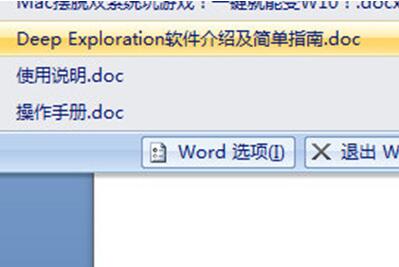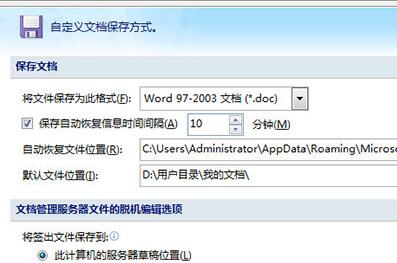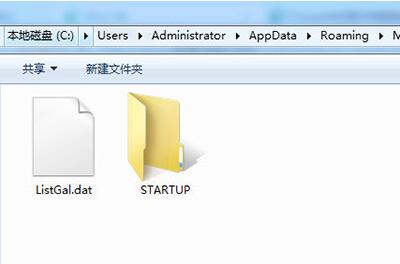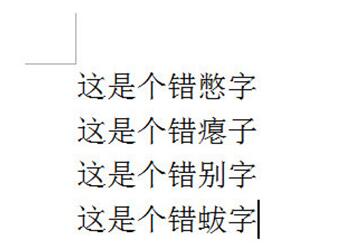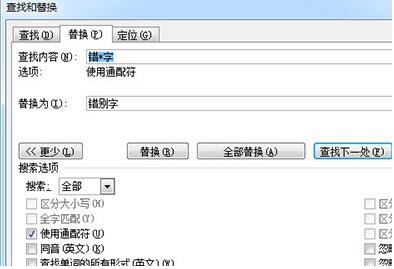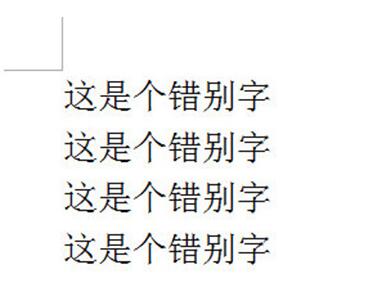办公应用3件套,word、excel和PPT,这是上班族必须掌握的基本知识,不需要非常熟练运用,但是基本的操作还是需要了解的,今天小编为大家分享的是word文档忘记保存就关闭了,辛苦半天的成果只能重新写?其实别着急,有个方法可以帮你轻松回复文档,还有就是打字效率高,那么错别字难怪会有不少,一个一个查错不是办法,一个小技巧让你快速找出文档中的错别字,下面让我们一起去了解下吧!
word文档忘记保存后找回数据的方法
首先我们点击左上角的logo,在菜单中选择最下面的Word选项。
在Word选项中问我们选择左边的【保存】,我们可以看到Word默认是10分钟自动保存一次文档,然后保存的文档就在自动恢复文件位置。
你可以将这个进入这个地址,在里面就能找到10分钟之前保存的文档啦。
如果你还是不放心,那就将这个自动保存时间间隔设置为1分钟,这样一来一些重要的文本就不容易被忘记保存啦。
word文档快速修改错别字教程
首先我们找一篇全是错别字的文章,然后按CTRL+H打开查找替换窗口。
在查找内容选项中我们输入要找的错别字类型,比如错*字。这个星号就是代表通配符,只要确定开头第一个字和最后一个字,中间部分就可以替换指定内容啦。然后点击更多勾选【使用通配符】,并在替换中输入正确的词语。
最后点击全部替换,文本中的所有错别字就全部替换掉啦。
这个批量查找的方法你学到了吗,注意要合理的利用通配符哦!
看完上面的教程大家都学会了吗,懂得上面的操作不仅可以帮你节省大量的时间,还可以让你更熟练的掌握word文档技巧,提高你的工作效率。如果您还想学习更多的word知识,可以关注教程之家网,里面有非常多的word知识和技巧供大家学习。